 |
 |
|
||
 |
||||
Drukowanie na płytach CD i DVD
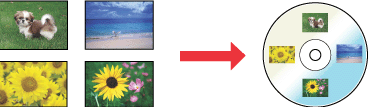
Program Epson Print CD, dostarczony wraz z drukarką, umożliwia tworzenie etykiet płyt CD/DVD. Po utworzeniu pliku etykiety, możesz drukować bezpośrednio na 12 cm i 8 cm płytach CD/DVD.
Uwaga na temat drukowania na płytach CD/DVD
Używaj wyłącznie płyt CD/DVD oznaczonych jako odpowiednie do drukowania, na przykład “Możliwy druk na powierzchni etykiety” lub “Możliwy druk w drukarkach atramentowych”.
Należy drukować tylko na okrągłych płytach CD/DVD.
Więcej szczegółowych informacji na temat postępowania z płytami CD/DVD i wskazówek dotyczących zapisywania danych na CD/DVD można znaleźć w dokumentacji płyt CD/DVD.
W celu zapewnienia odpowiedniej jakości druku, na CD/DVD stosuje się niższy poziom nasycenia kolorów - odwrotnie niż na specjalnym papierze Epson.
Nie drukuj na płytach CD/DVD przed zapisaniem danych. Jeśli tak się stanie, odciski palców, brud lub rysy na powierzchni mogą spowodować błędy podczas zapisu danych.
Spróbuj zrobić próbny wydruk na niepotrzebnej płycie CD/DVD i sprawdź stan zadrukowanej powierzchni po upływie doby; jest to zalecane szczególnie przed dokonaniem nadruku na dużej liczbie płyt CD/DVD.
Zanim użyjesz płyty CD/DVD lub będziesz dotykać jej powierzchni, pamiętaj, aby całkowicie ją wysuszyć. Przechowuj płyty z dala od bezpośredniego światła słonecznego.
W przypadku niektórych typów płyt CD/DVD i poziomów nasycenia kolorów, nadruk może być rozmazany.
Wilgoć na zadrukowanej powierzchni może powodować rozmazywanie.
Jeśli taca CD/DVD lub wewnętrzna, przezroczysta komora zostaną przypadkowo zadrukowane, natychmiast zetrzyj tusz.
Powtórne drukowanie tych samych CD/DVD może nie poprawić jakości druku.
W przypadku drukowania płyt CD/DVD przy użyciu programu nie obsługującego drukowania płyt CD/DVD, na tacy CD/DVD, płytach CD, DVD lub wewnątrz drukarki mogą powstać plamy.
W przypadku wybrania opcji CD/DVD Premium Surface w ustawieniu Media Type (Rodzaj nośnika) w oknie sterownika drukarki i użycia płyty CD/DVD o wysokiej jakości, można tworzyć etykiety CD/DVD o wysokiej jakości.
Przed użyciem płyt CD i DVD lub dotykaniem ich powierzchni zadrukowanej należy upewnić się, że dokładnie wyschły. Płyty CD i DVD drukowane z użyciem opcji CD/DVD Premium Surface w ustawieniu Media Type (Rodzaj nośnika) schną dłużej niż drukowane z użyciem opcji CD/DVD w ustawieniu Media Type (Rodzaj nośnika). Płyty CD i DVD drukowane przy ustawieniu CD/DVD Premium Surface muszą schnąć przez 24 godziny.
Jeśli zadrukowana powierzchnia jest lepka nawet po wyschnięciu, nasycenie kolorów może być ustawione na zbyt duże. W takim przypadku należy zmniejszyć poziom nasycenia kolorów w programie Epson Print CD.
Jeśli położenie druku jest przesunięte, skoryguj je za pomocą programu Epson Print CD.
Jeśli tusz się rozmazuje, dostosuj nasycenie kolorów używając programu Epson Print CD.
Możesz ustawić wielkość powierzchni nadruku na CD/DVD, korzystając z programu Epson Print CD. Ustaw wielkości powierzchni nadruku, aby pasował do obszaru nadruku na przygotowanej płycie CD/DVD. Dokonując ustawień pamiętaj, że niewłaściwe ustawienia mogą poplamić tacę CD/DVD lub płytę CD albo DVD.
Powierzchnia nadruku CD/DVD wygląda w następujący sposób.
|
Płyta CD/DVD 12 cm
|
Płyta CD/DVD 8 cm
|
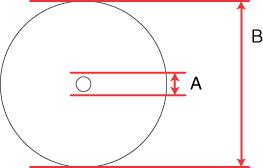 |
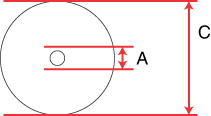 |
|
A
|
18 mm
|
|
B
|
120 mm
|
|
C
|
80 mm
|
 Uwaga:
Uwaga:|
W przypadku druku na poniższych obszarach płyty, płyta lub taca CD/DVD mogą zostać pobrudzone tuszem.
|
|
Obszar blisko środka
|
od 18 do 43 mm
|
|
Skrajny obszar zewnętrzny
|
116 do 120 mm (płyta CD/DVD 12-cm), 76 do 80 mm (płyta CD/DVD 8-cm)
|
Wkładanie CD/DVD
Szczegółowe informacje o wkładaniu CD/DVD zamieszczono w sekcji poniżej.
Otwieranie programu Epson Print CD
Następująca sekcja zawiera szczegóły dotyczące uruchamiania Epson Print CD.
 Uwaga:
Uwaga:|
Aby nauczyć się korzystania z programu Epson Print CD, przejdź do menu Help (Pomoc).
|
Drukowanie na CD/DVD w Windows
Program Epson Print CD umożliwia drukowanie obrazów na płytach CD/DVD. Poniżej przedstawiono instrukcje jak drukować na CD/DVD za pomocą programu Epson Print CD.
 Uwaga:
Uwaga:|
Jednocześnie można drukować na jednej płycie CD lub DVD. Gdy opcja Copies (Kopie) jest ustawiona na 2 lub więcej, wyjmij każdą płytę CD lub DVD z tacy po zadrukowaniu, a następnie umieść kolejną płytę CD lub DVD w tacy. Naciśnij przycisk
 Start, aby wznowić drukowanie. Start, aby wznowić drukowanie. Patrz sekcja Ładowanie płyty CD/DVD Patrz sekcja Ładowanie płyty CD/DVD
|
Wprowadzanie podstawowych ustawień
 |
Kliknij pozycję Print (Drukuj) w menu File File (Plik). Zostanie wyświetlone okno dialogowe Print (Drukuj).
|
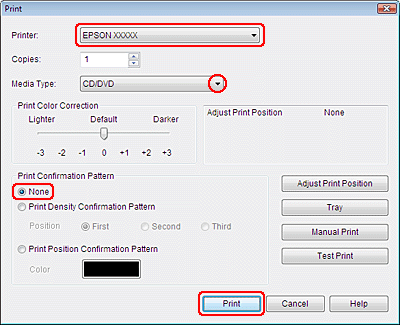
 |
Upewnij się, że posiadana drukarka jest wybrana w ustawieniu Printer (Drukarka).
|
 |
Wybierz pozycję CD/DVD lub CD/DVD Premium Surface jako ustawienie opcji Media Type (Rodzaj nośnika).
|
 |
Wybierz None jako ustawienie Print Confirmation Pattern (Drukuj wzór potwierdzenia), a następnie kliknij Print (Drukuj).
|
 |
Po zakończeniu drukowania na płycie CD/DVD ostrożnie wyjmij płytę CD/DVD z tacy CD/DVD i naciśnij przycisk
 CD Tray, aby zamknąć tacę na płyty. CD Tray, aby zamknąć tacę na płyty. |
Wprowadzanie zaawansowanych ustawień
Skomplikowane ustawienia można wprowadzić za pomocą sterownika drukarki.
 |
Kliknij pozycję Print (Drukuj) w menu File File (Plik). Zostanie wyświetlone okno dialogowe Print (Drukuj).
|
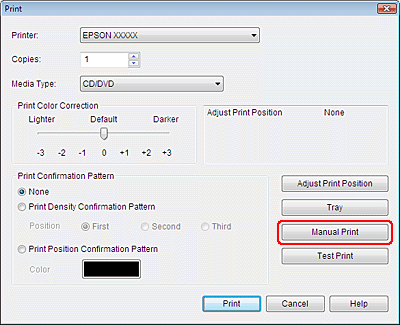
 |
Kliknij przycisk Manual Print (Drukowanie ręczne).
|
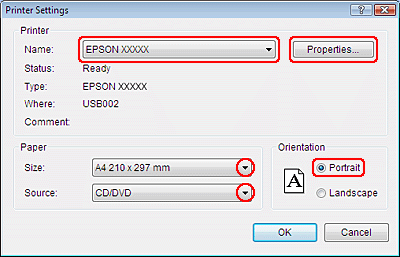
 |
Upewnij się, że posiadana drukarka jest wybrana w ustawieniu Name (Nazwa).
|
 |
Wybierz pozycję A4 jako ustawienie opcji Size (Rozmiar).
|
 |
Wybierz pozycję CD/DVD jako ustawienie opcji Source (Źródło).
|
 |
Jako ustawienie opcji Orientation (Orientacja) wybierz wartość Portrait (Pionowo).
|
 |
Kliknij opcję Properties (Właściwości), aby uzyskać dostęp do sterownika drukarki.
|

 |
Wybierz pozycję CD/DVD lub CD/DVD Premium Surface jako ustawienie opcji Type (Typ).
|
 |
Dopasuj inne ustawienia do indywidualnych potrzeb.
|
 |
Kliknij przycisk OK, aby zamknąć sterownik drukarki.
|
 |
Kliknij przycisk OK, aby wydrukować dane.
|
 |
Po zakończeniu drukowania na płycie CD/DVD ostrożnie wyjmij płytę CD/DVD z tacy CD/DVD i naciśnij przycisk
 CD Tray, aby zamknąć tacę na płyty. CD Tray, aby zamknąć tacę na płyty. |
Drukowanie na płytach CD/DVD dla Mac OS X
Wprowadzanie podstawowych ustawień
 Uwaga:
Uwaga:|
Jednocześnie można drukować na jednej płycie CD lub DVD. Gdy opcja Copies (Kopie) jest ustawiona na 2 lub więcej, wyjmij każdą płytę CD lub DVD z tacy po zadrukowaniu, a następnie umieść kolejną płytę CD lub DVD w tacy. Naciśnij przycisk
 Start, aby wznowić drukowanie. Start, aby wznowić drukowanie. Patrz Ładowanie płyty CD/DVD Patrz Ładowanie płyty CD/DVD
|
 |
Wybierz element Print (Drukuj) w menu File (Plik). Zostanie wyświetlone okno dialogowe Print (Drukuj).
|
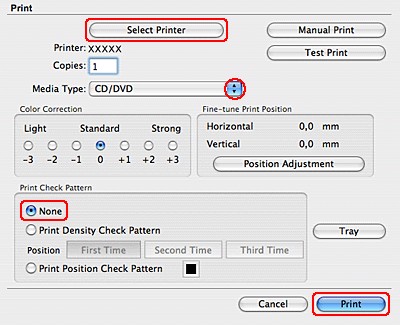
 |
Kliknij przycisk Select Printer (Wybierz drukarkę).
|
 |
Wybierz drukarkę z listy drukarek.
|
 |
Wybierz pozycję CD/DVD lub CD/DVD Premium Surface jako ustawienie opcji Media Type (Rodzaj nośnika).
|
 |
Upewnij się, że wybrano opcję None w ustawieniu Print Check Pattern (Druk wzoru testowego) i kliknij polecenie Print (Drukuj).
|
 |
Po zakończeniu drukowania na płycie CD/DVD ostrożnie wyjmij płytę CD/DVD z tacy CD/DVD i naciśnij przycisk
 CD Tray, aby zamknąć tacę na płyty. CD Tray, aby zamknąć tacę na płyty. |
Wprowadzanie zaawansowanych ustawień
Skomplikowane ustawienia można wprowadzić za pomocą sterownika drukarki.
 Uwaga:
Uwaga:|
W tym rozdziale znajdują się okna sterownika drukarki w systemie Mac OS X 10.5.
|
 |
Kliknij pozycję Print (Drukuj) w menu File File (Plik). Zostanie wyświetlone okno dialogowe Print (Drukuj).
|
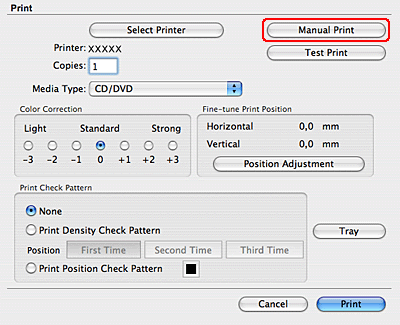
 |
Kliknij przycisk Select Printer (Wybierz drukarkę).
|
 |
Wybierz drukarkę z listy drukarek.
|
 |
Kliknij przycisk Manual Print (Drukowanie ręczne), aby uzyskać dostęp do okna dialogowego Page Setup.
|
 |
Po wyświetleniu następującego okna dialogowego kliknij przycisk OK.
|
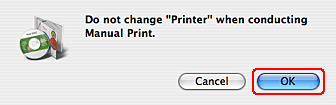
 |
Zostanie wyświetlone okno dialogowe Page Setup.
|

 |
Upewnij się, że posiadana drukarka jest wybrana w ustawieniu Format for.
|
 |
Wybierz pozycję A4 jako ustawienie opcji Paper Size (Rozmiar papieru).
|
 |
Jako ustawienie opcji Orientation (Orientacja) wybierz wartość Portrait (Pionowo).
|
 |
Kliknij przycisk OK, aby uzyskać dostęp do okna dialogowego Print (Drukuj).
|
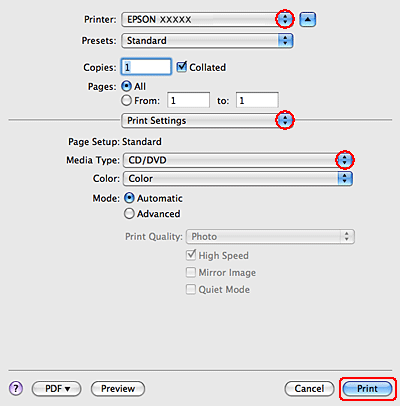
 Uwaga dla użytkowników systemu Mac OS X 10.5 lub 10.6:
Uwaga dla użytkowników systemu Mac OS X 10.5 lub 10.6:|
Jeśli okno Print (Drukuj) nie jest rozwinięte, kliknij przycisk
 , aby je rozwinąć. , aby je rozwinąć. |
 |
Upewnij się, że posiadana drukarka jest wybrana w ustawieniu Printer (Drukarka).
|
 |
Wybierz opcję Print Settings.
|
 |
Wybierz pozycję CD/DVD lub CD/DVD Premium Surface jako ustawienie opcji Media Type (Rodzaj nośnika).
|
 |
Dopasuj inne ustawienia do indywidualnych potrzeb i kliknij polecenie Print (Drukuj).
|
 |
Po zakończeniu drukowania na płycie CD/DVD ostrożnie wyjmij płytę CD/DVD z tacy CD/DVD i naciśnij przycisk
 CD Tray, aby zamknąć tacę na płyty. CD Tray, aby zamknąć tacę na płyty. |
Drukowanie na CD/DVD za pomocą komercyjnych pakietów oprogramowania
Gdy drukujesz na CD/DVD za pomocą dostępnych programów komercyjnych, które obsługują druk na CD/DVD, musisz dokonać następujących ustawień.
|
Rozmiar
|
A4
|
|
Orientacja
|
Portrait (Pionowo)
|
|
Source (Źródło) (Windows)
|
CD/DVD
|
|
Typ
|
CD/DVD lub CD/DVD Premium Surface
|
|
Typ tacy*
|
Typ tacy Epson 2 **
|
* Należy określić w zależności od oprogramowania.
** Nazwa różni się w zależności od oprogramowania.
